笔记本Windows7旗舰版系统电脑外接音箱的设置方法
时间:2020-09-28 11:03:18来源:装机助理重装系统www.zhuangjizhuli.com作者:由管理员整理分享
一般操作Windows系统用户都喜欢使用笔记本电脑观看视频或者听音乐,但在使用过程中难免会遇到一些问题,这不近日就有Windows系统用户来反应,在使用电脑时为了更好地音乐效果可以接耳机或者外接音箱,耳机就可以通过耳机接口直接连接,那外接音箱该怎么连接呢?对于这个问题该如何解决呢?对此下面小编就来分享一下笔记本电脑连接外接音箱的方法吧。
1、首先,对笔记本四周的接口查看一下,看看怎么连接音箱会比较方便(音箱一般都需要一个USB接口和3.5MM的单接口)注意查看音箱这两个接口的远近,不要离太远,导致接触不良而没有声音;

2、然后,一般将这两个接口连接好之后,电脑就会跳出Realtek高清晰音频管理器。如果是第一次使用的话,它会提示将该设备设置为:麦克风、耳机、扬声器、耳麦。在选择耳机,或者扬声器输出(后者不能够通过音箱直接通电话,只能放出声音);
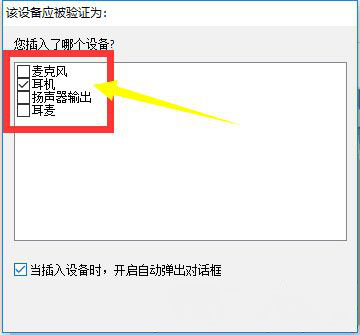
3、但是有时候电脑可能不会出现这个,也就是不会自动跳出,这个时候就需要打开控制面板(在设置的搜索栏中直接搜索:控制面板);
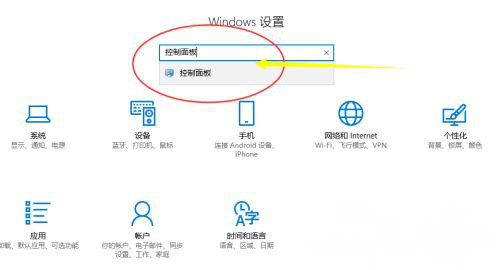
4、打开控制面板后可能找不到时,就将右上角的图标改为大图标就能够一眼看见这个Realtek高清晰音频管理器设置了;
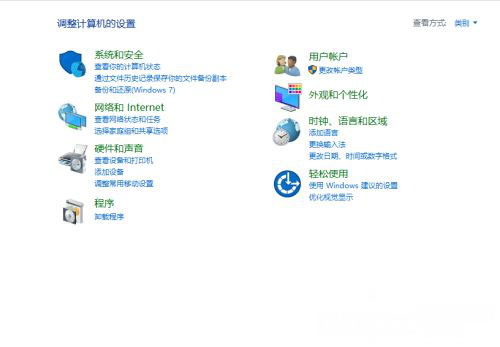
5、在点击它出来设置之后,还需要再点击一下右边偏上位置的这个图示地方,就能出现之前的设置选项了。
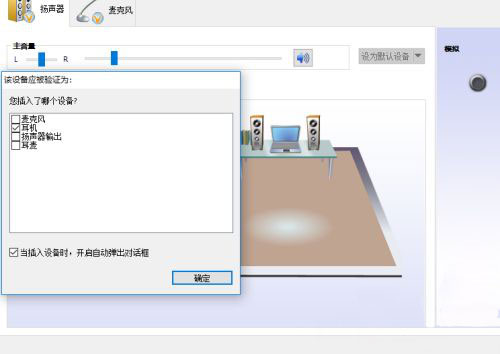
以上就是有关于电脑把音响的3.5mm接口和usb接口分别插到电脑上,就会自动跳出或者在控制面板找到Realtek高清晰音频管理器,选择耳机和扬声器输出即可,如果想要了解更多的教程,请继续关注装机助理一键备份还原系统教程吧。
1、首先,对笔记本四周的接口查看一下,看看怎么连接音箱会比较方便(音箱一般都需要一个USB接口和3.5MM的单接口)注意查看音箱这两个接口的远近,不要离太远,导致接触不良而没有声音;

2、然后,一般将这两个接口连接好之后,电脑就会跳出Realtek高清晰音频管理器。如果是第一次使用的话,它会提示将该设备设置为:麦克风、耳机、扬声器、耳麦。在选择耳机,或者扬声器输出(后者不能够通过音箱直接通电话,只能放出声音);
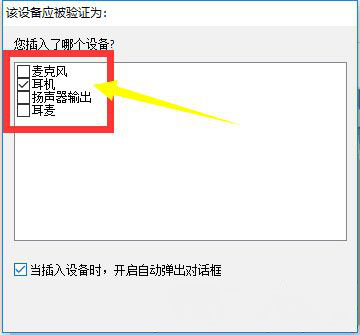
3、但是有时候电脑可能不会出现这个,也就是不会自动跳出,这个时候就需要打开控制面板(在设置的搜索栏中直接搜索:控制面板);
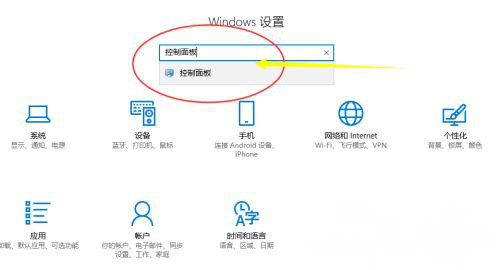
4、打开控制面板后可能找不到时,就将右上角的图标改为大图标就能够一眼看见这个Realtek高清晰音频管理器设置了;
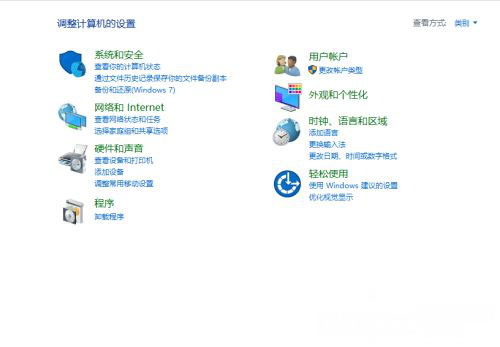
5、在点击它出来设置之后,还需要再点击一下右边偏上位置的这个图示地方,就能出现之前的设置选项了。
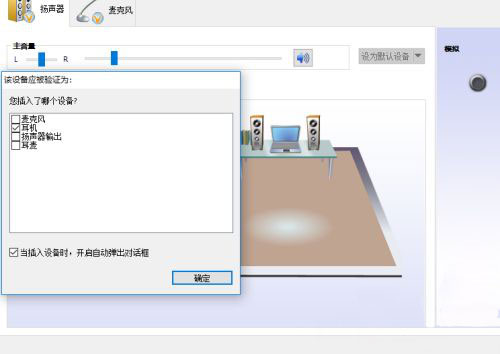
以上就是有关于电脑把音响的3.5mm接口和usb接口分别插到电脑上,就会自动跳出或者在控制面板找到Realtek高清晰音频管理器,选择耳机和扬声器输出即可,如果想要了解更多的教程,请继续关注装机助理一键备份还原系统教程吧。
分享到:
